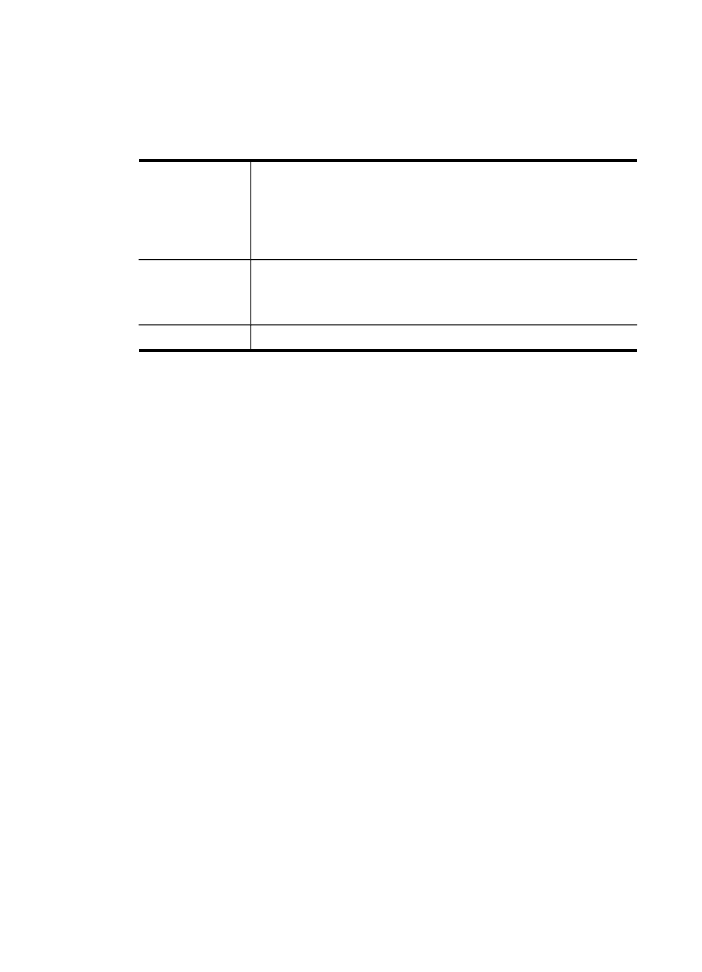
Отпечатване на паспортни снимки
Можете да отпечатвате ваши собствени паспортни снимки от дадена карта с
памет или устройство за съхранение. Ако имате някакви въпроси относно това
как трябва или какви са ограниченията за паспортните снимки, се свържете с
местно паспортно бюро.
За да отпечатате паспортни снимки
1. Поставете дадена карта с памет в съответния слот на устройството или
свържете устройство за съхранение към предния USB порт.
Ще се появи менюто Photosmart Express. Опцията Преглед и печат е
маркирана по подразбиране.
2. Натиснете OK, за да изберете Преглед и печат.
При натискане на бутона OK, на дисплея ще се покаже най-новата снимка.
3. Използвайте клавишите със стрелки, за да превъртите снимките в картата с
памет или устройството за съхранение.
4. Когато се появи снимката, която искате да отпечатате, натиснете OK.
Ще се появи менюто Печат.
5. Използвайте клавишите със стрелки, за да маркирате Проекти, след което
натиснете OK.
Ще се появи менюто Проекти.
6. Използвайте клавишите със стрелки, за да маркирате Паспортни снимки,
след което натиснете OK.
7. Използвайте клавишите със стрелки, за да маркирате желания размер за
печат, след което натиснете OK.
Избраната снимка ще се показва отново при натискане на OK.
Глава 7
74
Работа с устройства с памет (налична само при някои модели)
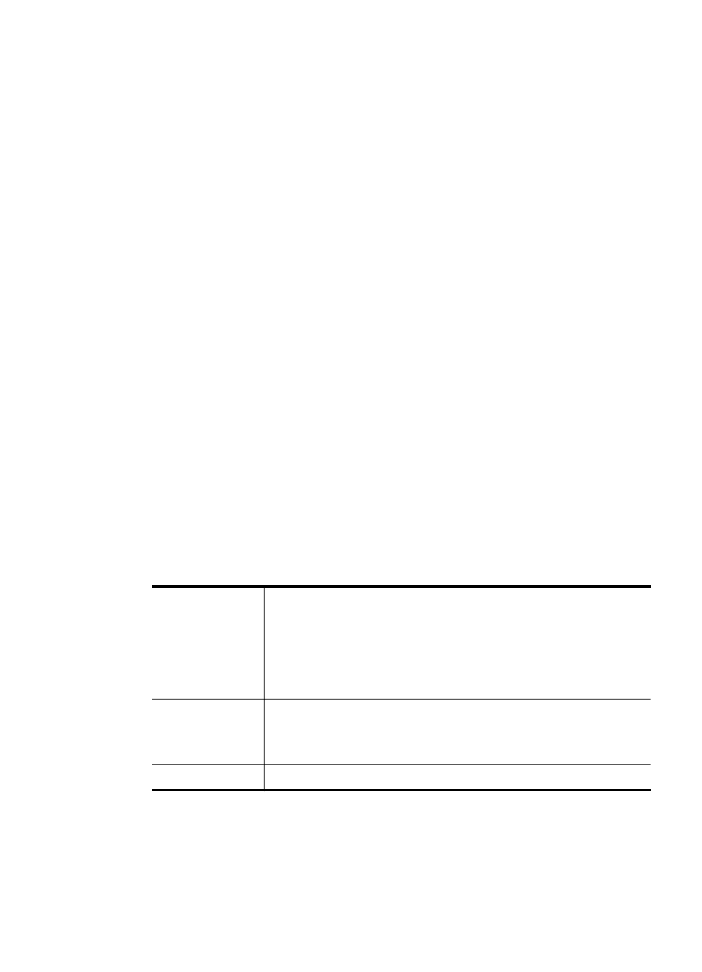
8. (По избор) Променете настройките за печат или изберете допълнителни
снимки за печат.
За да отпечатате повече от едно копие на избраната снимка
а. Натиснете OK, за да се покаже менюто за избор.
б. Използвайте клавишите със стрелки, за да маркирате Брой копия, след
което натиснете OK.
в. Използвайте клавишите със стрелки, за да увеличите или намалите броя
на копията за печат, след което натиснете OK.
За да редактирате избраната снимка преди да я отпечатате
а. Натиснете OK, за да се покаже менюто за избор.
б. Използвайте клавишите със стрелки, за да маркирате Редактиране, след
което натиснете OK.
За да изберете допълнителни снимки за печат
а. Използвайте клавишите със стрелки, за да превъртите снимките в
картата с памет или устройството за съхранение.
б. Когато се появи снимката, която искате да отпечатате, натиснете OK.
в. Натиснете OK, за да изберете Избор за печат.
г. Повторете тези стъпки за всяка една снимка, която искате да отпечатате.
9. След като направите желаните промени в настройките за печат, натиснете
OK, за да се покаже менюто за избор.
10. Използвайте клавишите със стрелки, за да маркирате Край на избора, след
което натиснете OK.
Ще се покаже екранът Обобщение на печата.
11. Използвайте клавишите със стрелки, за да маркирате една от следните
опции, след което натиснете OK.
Опции на печат
Разрешава да укажете ръчно типа на хартията за печат, както и
дали на снимките да се отпечата щемпел на датата и часа.
Настройката Тип хартия е зададена по подразбиране на
Обикновено, а Щемпел на датата – на Изкл. Ако желаете,
можете да промените настройките по подразбиране, като
използвате опцията Задаване на нови стойности по
подразбиране.
Визуализация
на печат (само
при моделите с
цветен дисплей)
Показва се визуализация на страницата за печат. Така можете
да проверите настройките преди самото отпечатване, за да сте
сигурни, че няма да изразходвате напразно мастило.
Печат сега
Снимките се отпечатват с избрания размер и оформление.